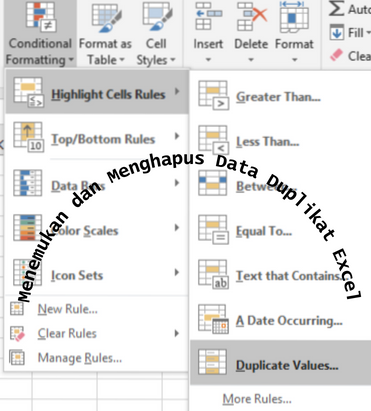Bagi seorang yang baru menggunakan excel pasti bingung jika data yang di input ada yang terduplikat, terlebih saat diminta mengumpulkan data dalam kurun waktu sebentar dan data yang terduplikat tidaklah sedikit.
Hal ini bisa menyebabkan semakin bingung untuk menemukan data yang terduplikat tersebut.
Eits jangan khawatir, terdapat cara mudah dan anti ribet – ribet untuk menemukan dan menghapus data yang terduplikat tersebut. Disini kami memiliki jawabannya
Berikut 5 Tahap untuk Menemukan dan Menghapus Data yang Terduplikat pada Microsoft Excel
1. Tandai Bagian Data
Hal ini dilakukan untuk melakukan seleksi terhadap bagian mana dalam data excel teman – teman yang akan di cek duplikatnya.
Baik pada kolom atau baris data yang teman – teman miliki.
2. Melakukan Klasifikasi Data
Klasifikasi data dilakukan untuk membedakan antara data tidak terduplikat dengan data yang terduplikat.
Hal ini bisa dilakukan dengan cara, klik Menu –> Conditional Formatting –> Highlights Cells Rules –> Duplicates Values –> Klik Ok.
Setelah itu akan terdapat perbedaan warna antara data yang memiliki duplikat dengan data yang tidak terduplikat.
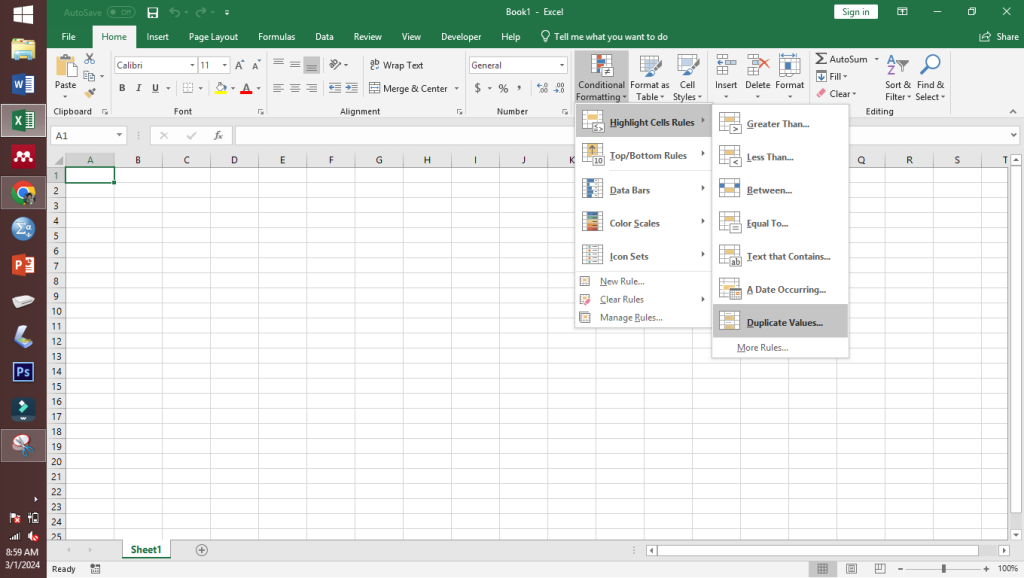
3. Hapus Data Terduplikat
Selanjutnya adalah menghapus data yang terduplikat, hal ini dapat dilakukan dengan cara memiliki rentang sel yang memiliki data terduplikat.
Data dapat berada di baris atau kolom pada hasil data yang teman – teman miliki. Selanjutnya, teman – teman dapat klik bagian data kemudian klik Removes Duplicates.

4. Menyisakan Satu Sel Data
Setelah teman – teman menyelesaikan tahap ke tiga maka teman – teman akan melihat pop up, kemudian beri tanda centang/ceklis pada “My data has header”.
5. Selesai
Selanjutnya klik Ok dan data terduplikat telah di hapuskan.
Dan data yang sebelumnya terduplikat akan menyisahkan satu data saja.
Mudah kan? Kami disini bisa membantu teman – teman yang memiliki kesulitan dalam menggunakan tool yang ada di Microsoft excel dan dapat membantu teman – teman menyusun data melalui Microsoft excel dengan baik dan cepat.